Vous cherchez à créer un plan de site pour votre site WordPress ? Si oui, vous êtes au bon endroit. La création d’un plan de site est essentielle pour le référencement des sites Web, car elle donne à Google et aux autres moteurs de recherche une liste des URL publiques de votre site. Celles-ci facilitent l’exploration de votre site par ses algorithmes et l’indexation de vos pages. En fin de compte, un sitemap décent pourrait améliorer votre classement dans les SERPs.
Par défaut WordPress crée un sitemap pour votre site, mais c’est assez limité. C’est pourquoi de nombreux utilisateurs cherchent des plugins alternatifs avec des fonctionnalités plus complètes.
Cet article est un guide complet sur les sitemaps WordPress. Nous vous montrerons comment créer un sitemap à l’aide d’un plugin performant appelé SEOPress PRO et comment soumettre votre plan de site XML à Google. Nous répondrons également à de nombreuses questions courantes sur les sitemaps et la façon de les gérer efficacement. Lisez la suite pour en savoir plus.
Qu’est-ce qu’un Sitemap WP ?
Il est important de savoir qu’il existe deux types de sitemaps que l’on trouve sur les sites Web standards. Tous deux répertorient vos URL. Cependant, ils ont des objectifs différents.
Les sitemaps XML sont destinés à être explorés par les robots des moteurs de recherche et ne sont pas visibles pour les visiteurs du site. Les propriétaires de sites Web les rédigent de manière à plaire aux algorithmes des moteurs de recherche. Google, Bing et d’autres services explorent le XML et l’utilisent pour comprendre les relations entre vos pages et leurs hiérarchies relatives.
Les sitemaps XML pour Google indiquent au moteur de recherche les pages à afficher dans les résultats de recherche. La plupart des propriétaires de sites souhaitent que leur page d’accueil apparaisse pour la plupart des termes de recherche, bien que cela dépende souvent du site Web. Par exemple, les entreprises de e-commerce vendant des produits spécifiques peuvent donner la priorité à l’affichage des pages de produits. Gardez à l’esprit qu’un sitemap XML est une aide à l’exploration et qu’il ne peut à lui seul déterminer quelles pages seront indexées par les robots d’exploration des moteurs de recherche.
Les sitemaps HTML sont ceux qui sont destinés à votre public humain. C’est un outil qu’ils peuvent utiliser pour naviguer sur votre site et trouver des pages rapidement. Cet article traite principalement des sitemaps XML – celui qui compte le plus pour l’optimisation des moteurs de recherche.
Notez que les sitemaps XML et HTML ne sont pas la même chose que le fichier robots.txt. Les fichiers robots.txt indiquent aux moteurs de recherche les pages à explorer et celles à omettre, tandis que les sitemaps fournissent une structure de page, donnant à Google plus d’informations sur les pages à privilégier dans les SERPs.
Comment créer un Sitemap WordPress
Techniquement parlant, vous n’avez rien à faire pour créer un sitemap WordPress. À partir de la version 5.5, WordPress construit automatiquement les sitemaps XML pour tous les sites Web à chaque fois que vous ajoutez une nouvelle page ou un nouvel article de blog.
Vous pouvez consulter votre sitemap en ajoutant le suffixe « wp-sitemap.xml » à l’URL de votre site Web. Le format à utiliser est donc https://www.example.com/wp-sitemap.xml.
Cependant, les sitemaps par défaut générés par WordPress sont limités et ne donnent pas aux moteurs de recherche beaucoup de contexte sur les URL de votre site Web. En créant des sitemaps XML plus puissants et plus informatifs, il sera beaucoup plus facile pour les robots des moteurs de recherche d’analyser votre site Web, d’indexer vos pages et de les associer aux principaux mots clés.
C’est pourquoi de nombreux utilisateurs de WordPress remplacent leurs sitemaps par défaut en utilisant des plugins SEO tiers, qui offrent des fonctionnalités et des options de personnalisation auxquelles vous n’auriez pas accès autrement. L’un d’eux est SEOPress, un plugin de référencement qui comprend plusieurs fonctionnalités qui vous donnent un meilleur processus de référencement.
SEOPress est disponible en deux versions : SEOPress Free, qui améliore la plateforme par défaut de WordPress et vous permet de créer des sitemaps XML et HTML personnalisés ; et SEOPress PRO, qui ajoute plus de fonctionnalités, comme la possibilité d’ajouter des vidéos aux sitemaps et de créer des sitemaps Google News.
SEOPress Free et SEOPress PRO désactivent automatiquement le sitemap XML natif de WordPress pour éviter les conflits SEO de WordPress, vous n’avez donc pas besoin de le faire manuellement.
SEOPress Free
Voici quelques-unes des principales façons que vous pouvez utiliser SEOPress Free pour créer des sitemaps qui sont supérieurs au sitemap natif de WordPress :
Ajouter des types de publication au plan de site
SEOPress Free vous permet d’inclure des types de publication tels que des articles, des pages et des produits WooCommerce, ainsi que d’autres types de publication personnalisés et des taxonomies personnalisées. Vous pouvez ajouter des titres, des méta-descriptions et des méta-robots personnalisés à partir du menu des options. Voici quelques exemples de cas où ces fonctionnalités peuvent s’avérer utiles :
- Un site d’apprentissage en ligne souhaitant indexer ses pages de catégories afin de fournir à Google davantage de contexte sur les cours ou les flux d’apprentissage qu’il propose.
- Un site de marketing numérique souhaitant fournir à Google davantage d’informations sur la structure de ses services, tels que le référencement, le PPC, le marketing de contenu, etc.
- Un confiseur indexant des pages de produits individuels sur la base de mots clés, tels que « caramel salé » ou « centre de nougat ».
- Une entreprise de conseil souhaitant fournir un contenu spécifique à une catégorie de clients sur ses pages Web.
Ne vous inquiétez pas si une URL n’est pas présente dans le sitemap. Google utilise d’autres méthodes, notamment en suivant les liens sur vos pages, pour découvrir la structure de votre site et indexer les pages.
Marquer automatiquement les posts comme noindex
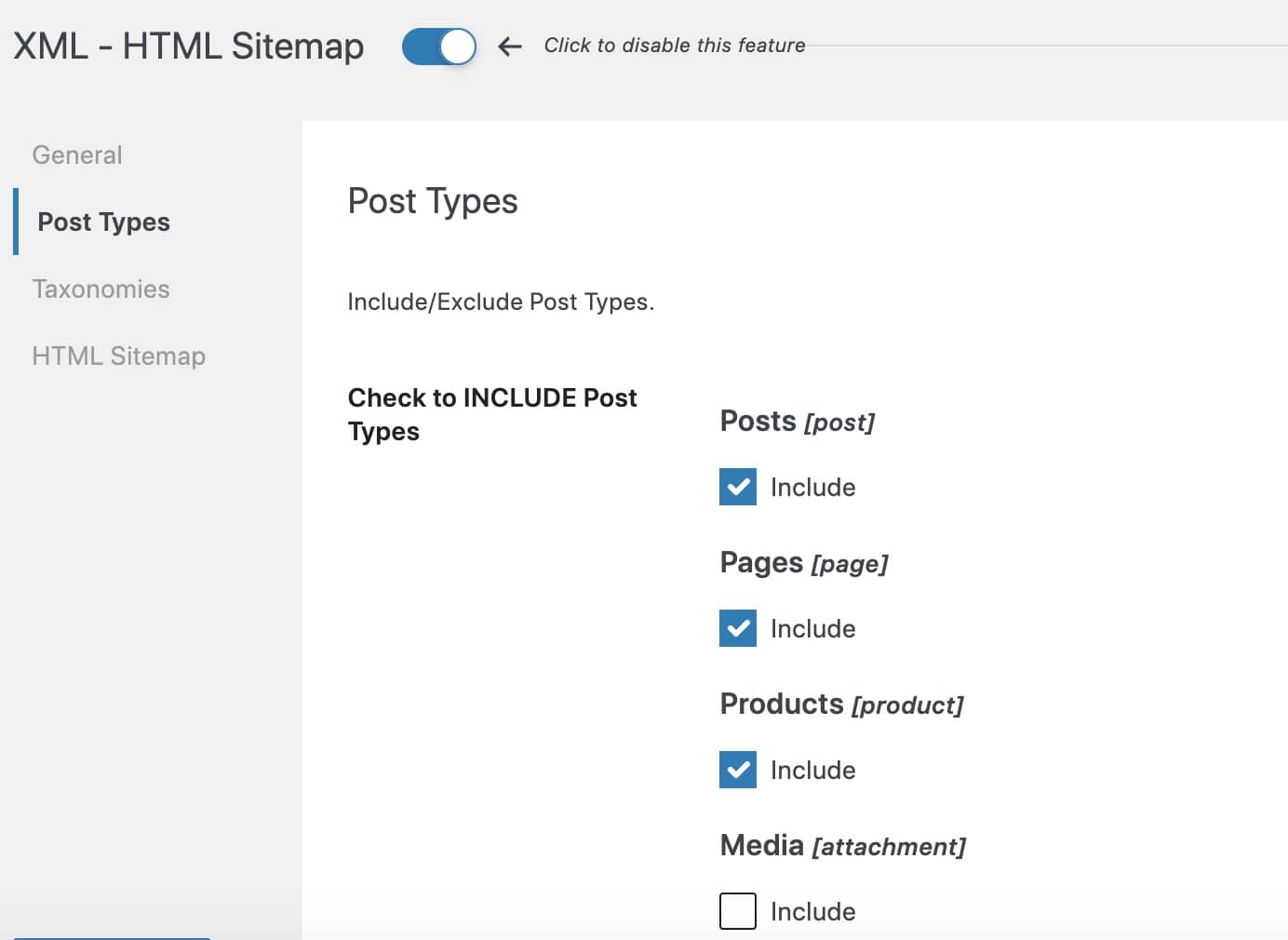
SEOPress vous permet également de marquer les articles et les types de publication comme noindex pour les exclure automatiquement de votre sitemap. Par exemple, nous vous recommandons généralement d’exclure les étiquettes de votre sitemap WordPress. Disons que vous avez un article de blog sur votre voyage à Dubaï, et que vous utilisez les étiquettes « Dubaï » et « voyage ». En laissant les étiquettes (tags) dans votre sitemap, les robots d’exploration des moteurs de recherche peuvent analyser le contenu en double, ce qui peut affecter le processus d’indexation de votre site Web.
Ajouter des images à votre plan de site XML
Vous pouvez également utiliser SEOPress pour ajouter des images à votre sitemap XML et améliorer votre visibilité dans Google Images. Le plugin autorise les images standards, les galeries, les images à la une et les images de produits WooCommerce.
Pour le mettre en place, allez dans SEO > XML – HTML Sitemap > Enable XML Image Sitemap > Save changes. Affichez ensuite les plans du site XML en cliquant sur Afficher votre plan du site sur la page Plan du site XML. Les images dans les sitemaps ne sont visibles qu’en affichant le code source de ce dernier.
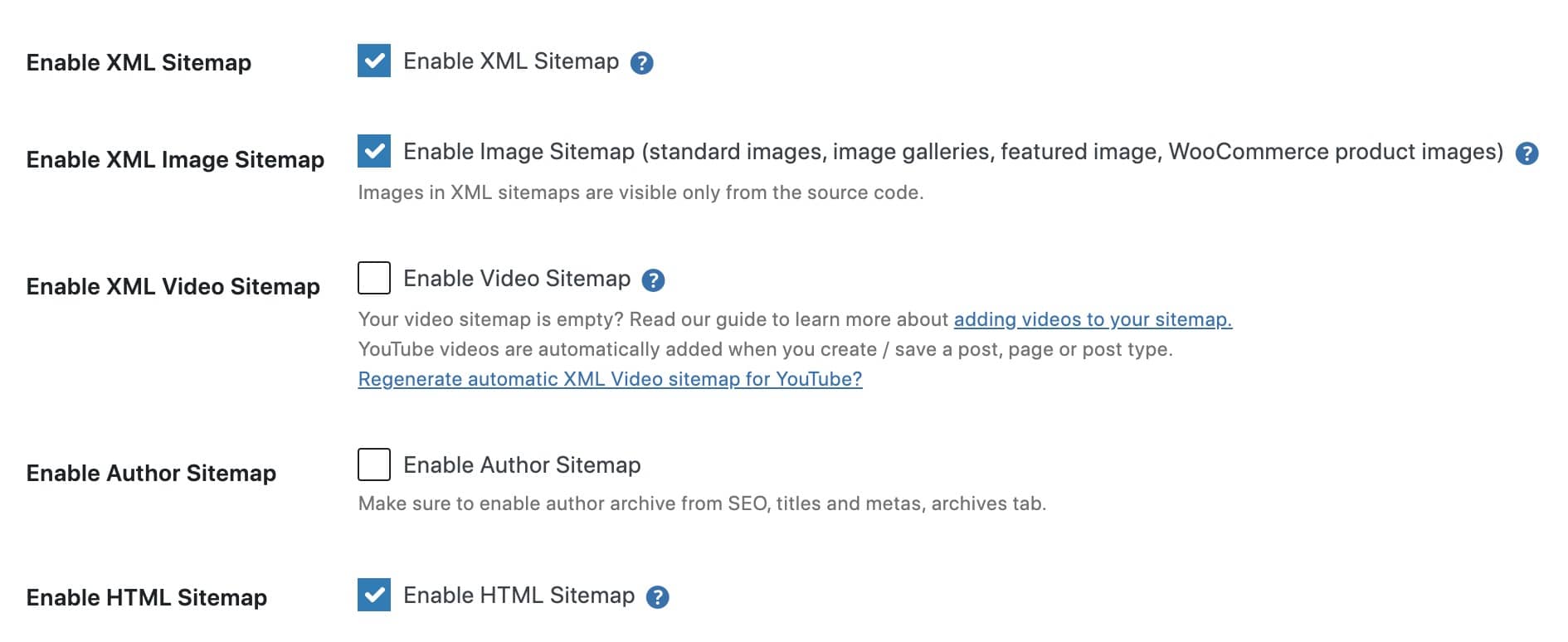
Inclure des images dans vos plans de site est une bonne idée commerciale. Imaginez que vous vendez des chaussures pour femmes. Idéalement, vous aimeriez qu’une photo d’une paire de chaussures désirables accompagne votre page Web dans les résultats de Google Images. De cette façon, les utilisateurs seront plus enclins à cliquer sur vos pages. C’est ce que permet l’ajout d’images à votre sitemap XML.
Ou encore, imaginez que vous vendez des photos en ligne. Le fait que vos images et les pages qui y sont associées apparaissent pour des mots clés pertinents incite davantage d’utilisateurs à cliquer. Là encore, il suffit d’ajouter des images à votre sitemap XML en suivant les instructions de Google.
SEOPress PRO
Voici comment vous pouvez faire passer vos sitemaps au niveau supérieur avec SEOPress PRO :
Ajouter des vidéos au plan de site XML
SEOPress PRO vous permet d’ajouter des vidéos à vos sitemaps, indépendamment du fait que vous hébergez ces vidéos sur votre site. Pour les sitemaps XML vidéo, le plugin ajoute automatiquement toutes les vidéos YouTube pour les nouveaux articles, et l’utilisateur peut le régénérer à partir de SEO >Tools > onglet Video Sitemap. Pour les autres vidéos, telles que Vimeo ou les vidéos auto-hébergées, l’utilisateur peut les ajouter manuellement à partir de l’onglet SEO Metabox > Video sitemap.
L’ajout de sitemaps vidéo est utile car il fournit à Google des informations supplémentaires qu’il peut utiliser pour comprendre les vidéos sur vos pages. Il aide également les moteurs de recherche à trouver de nouvelles vidéos qu’ils ne découvriraient pas autrement par le biais de l’exploration classique.
Ajoutez vos articles à Google News
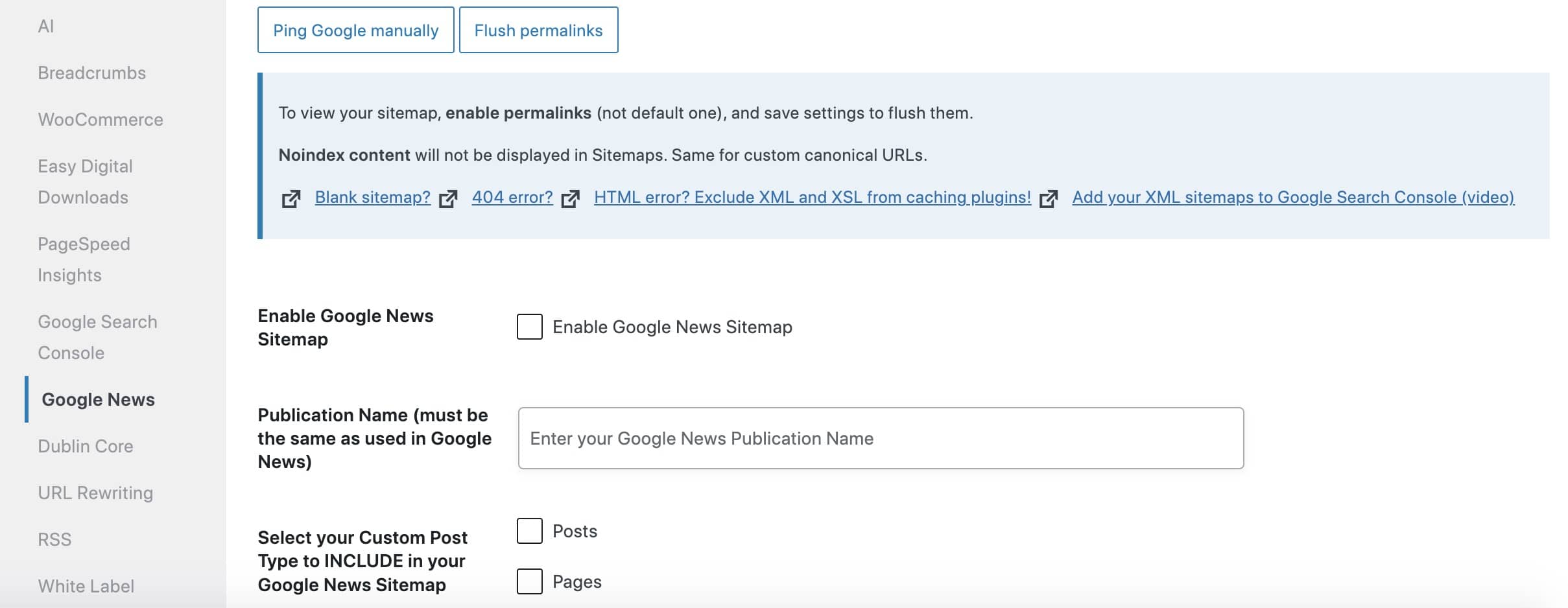
SEOPress PRO vous permet de créer des sitemaps dédiés à soumettre à Google News, ce qui permet à Google de découvrir vos articles plus rapidement et augmente les chances de les indexer. Notez que vous devez maintenir les sitemaps Google News à jour et n’inclure que les URL datant de deux jours maximum.
Grâce à ce plugin, vous pouvez répertorier les auteurs de vos articles dans un sitemap dédié, y compris les membres de BuddyBoss/BuddyPress, à condition d’y intégrer votre site.
Cette fonctionnalité est populaire car elle vous aide à développer l’autorité du domaine. Par exemple, l’ajout des noms des universitaires professionnels figurant dans vos blogs et l’indexation des archives des auteurs pourraient inciter Google à considérer votre site comme plus digne de confiance et plus pertinent.
Pas besoin de mettre à jour manuellement
SEOPress réduit également l’administration manuelle. L’outil active les sitemaps selon vos préférences, ce qui signifie que vous n’avez pas besoin de les mettre à jour à la main. Le logiciel le fera pour vous, en incluant les nouvelles pages ou les nouveaux articles sans autre travail.
Vous pouvez accéder aux sitemaps dans WP en allant dans SEO > XML – HTML Sitemap. Vous pouvez alors visualiser les sitemaps construits avec le plugin SEOPress PRO une fois que vous l’avez installé.
Les sitemaps XML de SEOPress ressemblent à ceci :
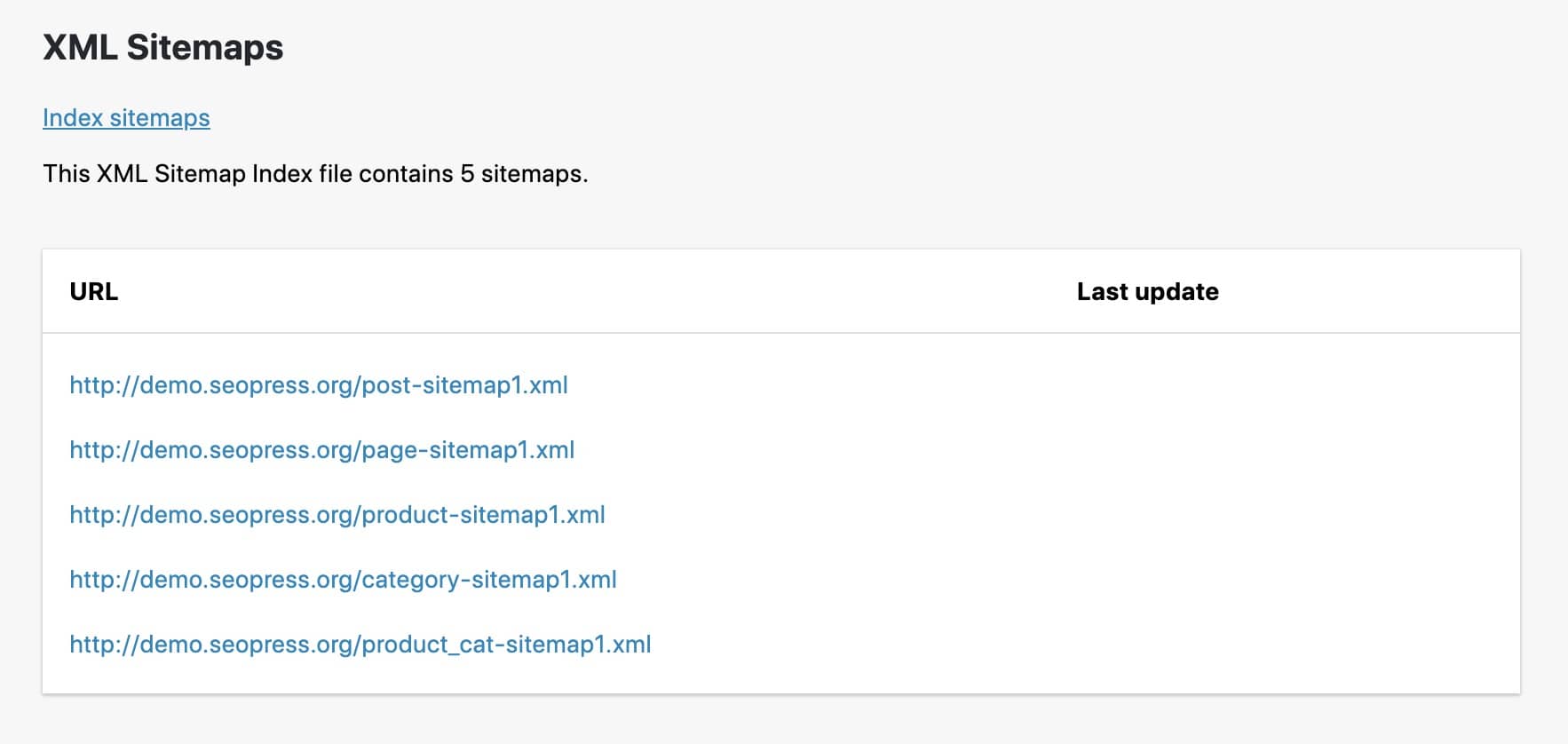
Vous voulez en savoir plus sur la façon d’utiliser SEOPress pour créer des sitemaps pour votre site Web WordPress ? Consultez nos guides sur la façon de créer un sitemap XML, comment créer un sitemap d’image XML, et comment créer un sitemap HTML. En outre, vous pouvez consulter notre guide vidéo ci-dessous :
Les avantages de l’utilisation d’un Sitemap WordPress
Un sitemap ne vous permettra pas automatiquement de bien vous positionner. Cependant, cela optimisera votre site Web pour le référencement. Un sitemap permet aux robots des moteurs de recherche d’explorer plus facilement votre site Web, ce qui accélère son exploration.
Il est plus facile de demander à Google de donner la priorité à l’exploration de certaines pages de votre site, car vous pouvez ajouter des métadonnées à vos pages les plus importantes. Si vous utilisez du contenu multimédia riche, comme des vidéos et des images, Google en tient compte dans ses recherches. Par exemple, il peut être plus facile de faire apparaître vos images à la une dans les résultats de Google Images.
Le fait de disposer d’un plan de site permet de signaler aux robots des moteurs de recherche le nouveau contenu de votre site Web et les pages qu’ils n’ont pas encore indexées. SEOPress Free envoie des pings à Google de deux manières. La première est une tâche planifiée (WP CRON) qui envoie automatiquement un ping à Google tous les jours, et la seconde est manuelle, vous permettant d’envoyer un ping à Google directement via le plugin, en leur indiquant que votre sitemap a changé.
Si SEOPress Free aide à créer un sitemap et à accélérer l’indexation, il dispose également d’une fonction d’indexation instantanée qui rend le processus encore plus rapide. Vous avez droit à 10 000 requêtes par jour pour Bing / Yandex (IndexNow), et 200 pour Google (Indexing API) sans frais. Cela augmente considérablement la possibilité que Google indexe vos URL en quelques heures seulement, au lieu des jours ou des semaines habituels.
Comment soumettre votre Sitemap à Google
Une fois votre plan de site configuré, vous devez le soumettre à Google. S’il est possible que Google trouve votre sitemap sans cette étape, ce n’est pas une garantie. La soumission de votre plan de site garantit qu’il sera visible pour les robots d’exploration des moteurs de recherche de Google. Bien qu’il soit impossible de savoir quand Google explorera votre plan de site, cette étape peut réduire le délai de plusieurs semaines.
La meilleure façon de soumettre votre sitemap, surtout si vous le faites pour la première fois, est d’utiliser Google Search Console via le rapport Sitemaps. Voici un guide officiel de Google sur la façon de soumettre un sitemap, mais les étapes de base sont ici :
- Connectez-vous à Google Search Console.
- Sélectionnez votre site Web dans la barre latérale intitulée « propriété de recherche ».
- Cliquez sur Sitemaps dans le menu Index.
- Supprimez tout plan de site obsolète ou invalide, le cas échéant.
- Saisissez le fichier « sitemaps.xml » dans le champ Ajouter un nouveau sitemap et cliquez sur Envoyer.
Problèmes courants lors de la création d’un Sitemap WP
Même en utilisant un plugin SEO comme SEOPress, vous pouvez rencontrer des problèmes avec vos sitemaps. Heureusement, il est assez simple de les résoudre. SEOPress a un guide pour les problèmes communs de sitemap et comment les résoudre, et nous allons regarder les cinq principaux ci-dessous. Si vous avez un problème que vous ne pouvez pas résoudre par vous-même, alors vous pouvez ouvrir un ticket de support, et nous vous aideront directement.
Erreur 404
Si votre sitemap renvoie une erreur 404, cela signifie que l’index du sitemap ou un sitemap individuel n’existe pas (ou que Google ne peut pas localiser sitemaps.xml). Pour résoudre ce problème, mettez à jour vos permaliens depuis Réglages, Permaliens.
Plans de site XML en cache
Google Search Console peut vous indiquer que « votre fichier semble être une page HTML ». Si vous obtenez cette erreur, excluez les fichiers XML de votre plugin de mise en cache et de votre réseau de diffusion de contenu (CDN). De plus, mettez à jour votre plugin à la dernière version pour éliminer les problèmes de compatibilité.
Plan de site XML vide
Si votre plan de site XML est vide, il peut s’agir d’un problème avec la feuille de style XSL qui lui est associée. Vérifiez-la en accédant au code source à l’adresse https://example.com/sitemaps_xsl.xsl.
Vous pouvez également essayer d’activer la fonction WP Debug pour trouver l’erreur. L’activation de cette option et le rechargement de votre sitemap devraient faire apparaître les éventuelles erreurs dans le fichier debug.log.
URL manquante dans le plan du site
Une URL sitemap manquante peut indiquer une page noindex. Corrigez cette erreur en supprimant le statut noindex de la page.
Plan du site lent
Enfin, vous pouvez accélérer votre sitemap en désactivant les sitemaps d’images dans SEOPress.
Conseils pour optimiser davantage votre Sitemap WP
Bien que SEOPress rende le processus de création de sitemaps beaucoup plus facile, il y a encore quelques bonnes pratiques que vous devriez suivre. Google fournit beaucoup de documentation sur la façon d’optimiser vos sitemaps, et dans cette section, nous partageons avec vous quelques conseils essentiels :
- Faites en sorte que vos URL soient cohérentes et entièrement qualifiées. En effet, Google n’explore que les URL telles qu’elles sont indiquées. (Lorsque vous ajoutez l’URL de votre domaine à l’adresse https://www.example.com/, évitez de la spécifier avec un « www » manquant ou comme une URL relative telle que « ./mypage.html ».
- Évitez d’utiliser des identifiants dépendant de l’utilisateur et des ID de session dans votre sitemap. Google doit les traiter manuellement, ce qui augmente le risque d’exploration en double. N’incluez que l’URL racine.
- Si vous utilisez d’autres versions linguistiques dans votre URL, indiquez-le à Google à l’aide des annotations « hreflang ».
- N’encodez les fichiers sitemap qu’en utilisant UTF-8 et utilisez les URL échappées de manière appropriée.
- N’indiquez que les URL canoniques dans vos sitemaps. N’indiquez que l’URL que vous préférez si vous avez plusieurs versions de la page en ajoutant la balise rel=canonical ou des redirections. (Notez que si vous entrez un URL canonique personnalisée (et NON égal à un permalien de post) à partir de la métabox SEO > onglet Avancé lorsqu’un utilisateur édite/crée un post sur la page des paramètres, l’excluant automatiquement des sitemaps XML).
- Ne pointez qu’une seule version d’une page dans un sitemap si vous avez des URL différentes pour les versions mobile et de bureau d’une page.
Créez votre Sitemap WordPress avec SEOPress !
Les avantages de l’ajout d’un sitemap à votre site Web WordPress sont considérables. Les sitemaps XML vous permettent de fournir à Google et aux autres moteurs de recherche davantage d’informations sur vos URL, ce qui leur permet d’évaluer plus facilement la structure de votre site.
La fonctionnalité XML intégrée de WordPress n’est pas particulièrement avancée. C’est pourquoi les propriétaires de sites Web devraient utiliser SEOPress. Il s’agit actuellement du meilleur plugin sur le marché pour créer à la fois un plan de site XML et HTML, offrant la possibilité d’ajouter des images, des galeries et des pages de produits WooCommerce.
SEOPress PRO offre des fonctionnalités supplémentaires de sitemap, y compris la possibilité d’apparaître dans Google News et d’ajouter des vidéos. Essayez SEOPress PRO aujourd’hui et voyez comment il peut améliorer la visibilité et l’indexation de votre site.



